Greenshot如何添加自定义边框 Greenshot个性化边框设计
时间:2025-07-17 | 作者: | 阅读:0greenshot默认不支持自定义边框样式,但可通过三种方法实现:1.截图保存后使用图像编辑软件(如photoshop、gimp)手动添加边框并保存为模板;2.通过安装imagemagick等工具编写脚本,在 greenshot 的“外部命令”中调用实现自动加边框;3.在greenshot自带编辑器中使用矩形工具绘制线条模拟边框效果。每种方法分别适合不同需求的用户,从手动到自动化均有对应解决方案。

Greenshot默认截图后会有一个简单的边框,但如果你想添加自定义的个性化边框样式,比如圆角、颜色变化或阴影效果,其实需要借助一些额外设置和技巧。下面我来告诉你怎么做。

修改截图后的默认边框样式
Greenshot本身不提供直接“添加边框”的功能,但你可以通过修改保存后的图片来实现类似效果。一个常见的做法是使用图像编辑工具(比如Photoshop、GIMP或者在线工具)在截图后自动添加边框。
操作步骤如下:

- 截图完成后,在编辑界面点击“文件” > “另存为”
- 保存为本地图片后,用图像处理软件打开
- 在软件中添加你想要的边框(可以是实线、虚线、彩色、带阴影等)
- 保存为模板或常用动作,方便以后快速应用
如果你经常做这个操作,建议录制一个动作(Photoshop中可录制操作步骤),这样每次只需一键执行。
使用脚本自动添加边框
如果你希望自动化完成边框添加,可以通过 Greenshot 的“外部命令”功能调用脚本来实现。

具体方法:
- 安装 ImageMagick 或其他图像处理工具
- 编写一个简单的脚本,用于给图片添加边框
- 在 Greenshot 设置中找到“外部命令”,设置触发脚本的命令行语句
- 每次截图保存时,脚本就会自动运行,给图片加上你设定好的边框样式
例如,使用 ImageMagick 添加红色边框的命令大概是这样的:
magick convert input.png -bordercolor red -border 10x10 output.png登录后复制
这种方式适合有一定技术基础的用户,一旦配置好,后续非常省事。
更简单的替代方式:截图后手动加边框
如果你只是偶尔想加个边框,不想折腾脚本和软件,也可以直接在 Greenshot 自带的编辑器里画一个“假边框”。
操作方法:
- 截图后进入编辑界面
- 使用矩形形状工具,在截图边缘绘制一圈线条
- 调整线条颜色、粗细,模拟边框效果
虽然不是真正的图像边框,但在展示用途上已经足够用了,尤其适合临时分享或做演示图。
基本上就这些方法了。Greenshot 本身功能比较轻量,但结合外部工具后能变得很强大。关键是你得知道怎么让它配合别的软件一起干活,而不是指望它啥都能原生支持。
来源:https://www.php.cn/faq/1412611.html
免责声明:文中图文均来自网络,如有侵权请联系删除,心愿游戏发布此文仅为传递信息,不代表心愿游戏认同其观点或证实其描述。
相关文章
更多-

- 荐片如何领取观影券 荐片官方活动参与方法
- 时间:2025-07-29
-

- 千千静听怎么设置程序启动时自动播放?-千千静听设置程序启动时自动播放的方法
- 时间:2025-07-29
-

- winrar怎么生成文件目录-winrar生成文件目录的方法
- 时间:2025-07-29
-

- 千千静听怎么设置字体?-千千静听设置字体的方法
- 时间:2025-07-29
-

- winrar怎么关闭声音方法-winrar关闭声音方法的方法
- 时间:2025-07-29
-

- winrar怎么解压光盘影像文件-winrar解压光盘影像文件的方法
- 时间:2025-07-29
-

- Win11便笺插入图片教程
- 时间:2025-07-29
-

- 如何添加第二个Parallels虚拟机
- 时间:2025-07-29
精选合集
更多大家都在玩
热门话题
大家都在看
更多-
- 想低调发布 陶德再次暗示《辐射3》与《新维加斯》重制版
- 时间:2025-12-15
-

- 《宝可梦传说ZA》超能妙喵及Mega形态介绍 超级超能妙喵种族值介绍
- 时间:2025-12-15
-
- 老外也上头 《燕云十六声》获PlayStation 11月最佳新游戏
- 时间:2025-12-15
-
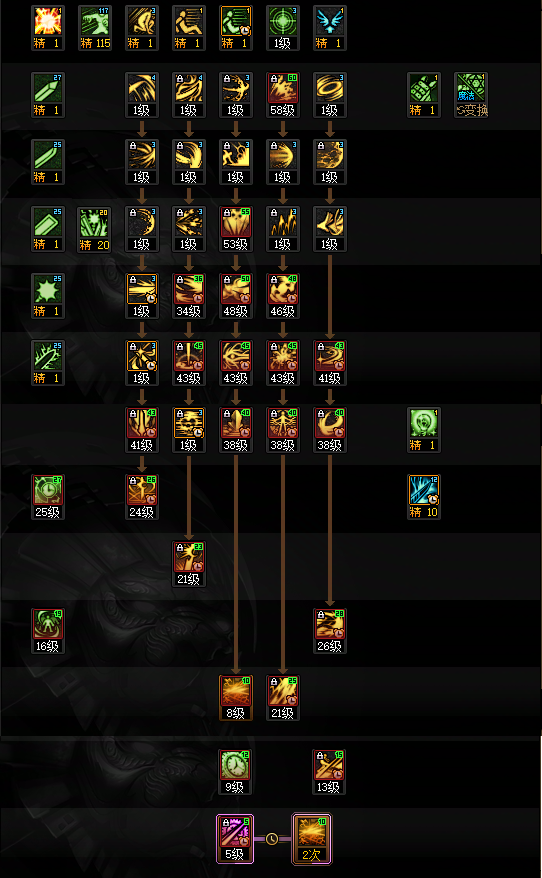
- DNF2026黑暗武士加点攻略
- 时间:2025-12-15
-

- 魔兽世界黑暗院长的玄秘火盆怎么获得
- 时间:2025-12-15
-

- 宝藏骑士好玩吗 宝藏骑士玩法简介
- 时间:2025-12-15
-

- 向僵尸开炮空百和风百宝石优先建议
- 时间:2025-12-15
-
- 《上古卷轴5》PS与NS2平台对比 NS2版本画质提升性能灾难
- 时间:2025-12-15










